12.6.2 旋转视图
2025年10月13日
12.6.2
旋转视图
SolidWorks提供了两种旋转视图的方法:一种是绕着所选边线旋转视图;一种是绕视图中心点以任意角度旋转视图。
1.要绕边线旋转视图
(1)在工程图中选择一条直线。
(2)选择菜单栏中的“工具”→“对齐工程视图”→“水平边线”命令,或选择菜单栏中的“工具”→“对齐工程视图”→“竖直边线”命令。
(3)此时视图会旋转,直到所选边线为水平或竖直状态,旋转视图如图12-30所示。
2.要围绕中心点旋转视图
(1)选择要旋转的工程视图。
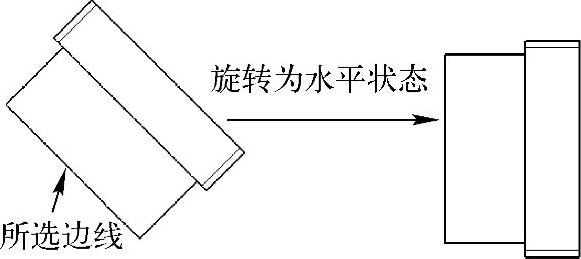
图12-30 旋转视图
(2)单击右键,在弹出的快捷菜单中选择“旋转视图”命令或按住鼠标中间,在绘图区出现 图标,系统弹出的“旋转工程视图”对话框,如图12-31所示。
图标,系统弹出的“旋转工程视图”对话框,如图12-31所示。

图12-31 “旋转工程视图”对话框
(3)使用以下方法旋转视图。
●在“旋转工程视图”对话框的“工程视图角度”文本框中输入旋转的角度。
●使用鼠标直接旋转视图。
(4)如果在“旋转工程视图”对话框中勾选“相关视图反映新的方向”复选框,则与该视图相关的视图将随着该视图的旋转做相应的旋转。
(5)如果勾选“随视图旋转中心符号线”复选框,则中心符号线将随视图一起旋转。
